- Lås upp Apple ID
- Bypass iCloud-aktiveringslås
- Doulci iCloud upplåsningsverktyg
- Factory Unlock iPhone
- Bypass iPhone-lösenord
- Återställ iPhone-lösenord
- Lås upp Apple ID
- Lås upp iPhone 8 / 8Plus
- iCloud Lock-borttagning
- iCloud Unlock Deluxe
- iPhone Lås skärm
- Lås upp iPad
- Lås upp iPhone SE
- Lås upp Tmobile iPhone
- Ta bort Apple ID-lösenord
4 bästa sätten att låsa upp en inaktiverad iPad med / utan Apple ID
 Uppdaterad av Lisa Ou / Jun 07, 2021 15:20
Uppdaterad av Lisa Ou / Jun 07, 2021 15:20
iPad är inaktiverad. Försök igen om 1/5/15/60 minuter.
iPad är inaktiverad. Anslut till iTunes.
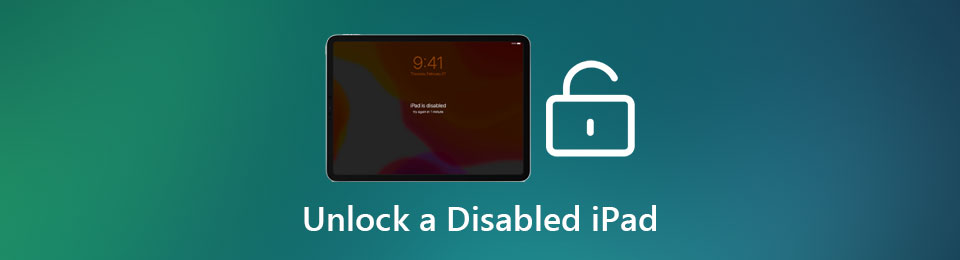
Dessa fel kommer att inträffa när du har angett fel skärmlösenord för många gånger på din iPad. Kanske du glöm ditt lösenord för din gamla iPad. Eller din iPad berörs av ett barn många gånger av misstag när du inte är uppmärksam på den. Så hur låsa upp en inaktiverad iPad?
För det första bör du notera att din iPad kommer att inaktiveras för alltid efter tio gånger fel försök. Och det enda sättet att låsa upp den inaktiverade iPad är att radera all data och inställningar, inklusive skärmens lösenord. Naturligtvis, om du inte vill vänta i nästan en timme för att låsa upp din iPad, är det också ett bra sätt. Denna artikel kommer att introducera fyra effektiva sätt att återställa och låsa upp din inaktiverade iPad.

Guide Lista
1. Hur man låser upp en inaktiverad iPad enkelt utan Apple ID
Det finns många sätt att återställa och låsa upp en inaktiverad iPad, men du bör välja och prova det noggrant. Om du inte heller kommer ihåg ditt Apple-ID ska du inte återställa din iPad direkt via iTunes eller iCloud. Det beror på att du fortfarande behöver mata in ditt Apple-ID efter upplåsning. Använder sig av FoneLab iOS Unlocker är det enklaste och säkraste sättet att ta bort all data och lösenord och förvandla din iPad till en ny.
- Torka av skärmens lösenord och låsa upp den inaktiverade iPad, iPhone och iPod Touch.
- Återställ iOS-enheter till standardinställningarna.
- Behöver inget lösenord eller Apple-ID.
- Kompatibel med alla Apple-enheter, modeller och versioner.
FoneLab Hjälper dig att låsa upp iPhone-skärmen, tar bort Apple-ID eller dess lösenord, ta bort skärmtid eller lösenord på några sekunder.
- Hjälper dig att låsa upp iPhone-skärmen.
- Tar bort Apple ID eller dess lösenord.
- Ta bort skärmtid eller lösenord för begränsning i sekunder.
steg 1Ladda ner och starta FoneLab iOS Unlocker på Windows / Mac. Anslut din iPad till datorn via en USB-kabel och håll anslutningen stabil. För att ta bort skärmens lösenord och låsa upp din iPad, klicka på Torka lösenord knapp.

Klicka sedan på Start knappen på nästa sida för att känna igen informationen om din iPad.

steg 2Enhetskategori, enhetstyp, enhetsmodell och iOS-versionen listas och du bör kontrollera all information och korrigera den vid behov. När du har bekräftat bör du klicka på Start -knappen för att ladda ner motsvarande firmwarepaket som är kompatibelt med din iPad.

steg 3Efter några minuters nedladdning kan du klicka på Lås för att börja torka lösenordet och låsa upp din inaktiverade iPad utan lösenord.
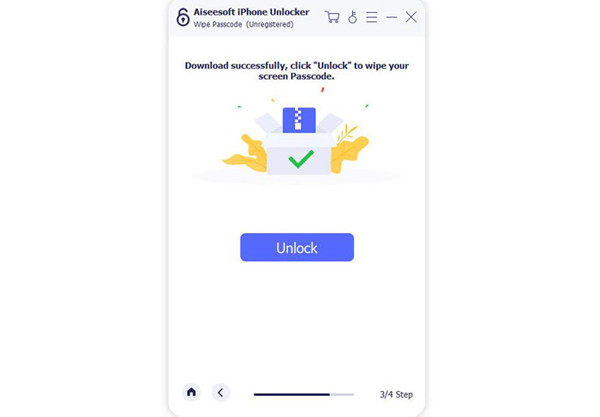
Om du inte öppnar iTunes på datorn måste du bekräfta för att låsa upp din iPad. Mata in 0000 i rutan och klicka på Lås knapp.

FoneLab Hjälper dig att låsa upp iPhone-skärmen, tar bort Apple-ID eller dess lösenord, ta bort skärmtid eller lösenord på några sekunder.
- Hjälper dig att låsa upp iPhone-skärmen.
- Tar bort Apple ID eller dess lösenord.
- Ta bort skärmtid eller lösenord för begränsning i sekunder.
2. Hur låser du upp den inaktiverade iPad via Hitta min iPad
Hitta min iPad är en användbar funktion på iCloud för att styra din iPad och låsa upp din inaktiverad iPad avlägset. Således behöver du inte ansluta din iPad till datorn. Här är stegen:
steg 1Öppna den officiella webbplatsen för iCloud i valfri webbläsare och klicka på Hitta min iPad knapp.
steg 2Klicka sedan på Alla enheter menyn och klicka på önskad enhet.
steg 3Klicka på Radera för att börja rensa alla data och inställningar. Då kan du låsa upp din inaktiverade iPad utan att ange lösenordet.

3. 2 sätt att låsa upp din inaktiverade iPad via iTunes
Metod 1: Återställ alla data på iPad för att låsa upp den inaktiverade iPad
steg 1Starta iTunes på din dator och se till att det är den senaste versionen. Anslut din iPad till datorn via en USB-kabel. Då kan du hitta din iPad visas på iTunes.
steg 2Klicka på Sammanfattning menyn och klicka sedan på Återställ iPad ... på höger sida. Efter att ett bekräftande fönster dyker upp klickar du på återställa knappen igen för att börja återställa din iPad.

Metod 2: Gå in i återställningsläget för att låsa upp den inaktiverade iPad
Sättet att gå in i återställningsläget för olika modeller skiljer sig från varandra. Och iPad är uppdelad i två typer: de med en hemknapp och de utan en hemknapp.
För iPad med hemknapp: Tryck på båda Hem och Wake / Sova -knappen samtidigt och håll staten i några sekunder tills återställningsskärmen visas.
För iPad utan hemknapp: Tryck på och släpp snabbt volym upp knapp. Tryck och släpp snabbt volym Ner knapp. Tryck sedan och håll ned Top-knappen för att gå till återställningsläget.
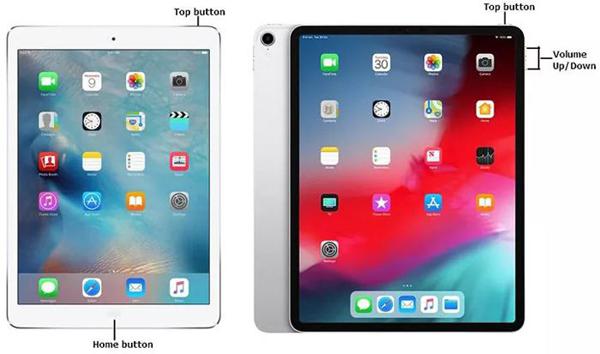
När du har gått in i återställningsläget bör du starta iTunes på din dator och ansluta din iPad till den via en USB-kabel. Då dyker ett fönster upp för att fråga dig vad du ska göra med denna iPad. Klicka på återställa för att radera all data och lösenord. Då kan du låsa upp din inaktiverade iPad smidigt.
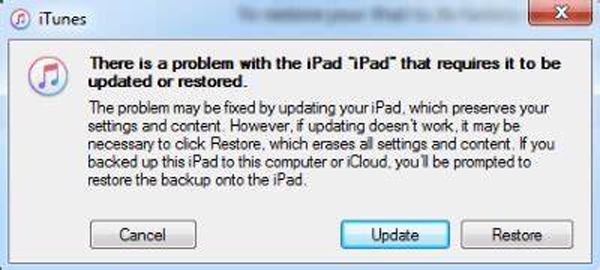
4. Vanliga frågor om upplåsning av en inaktiverad iPad
Kan jag låsa upp min inaktiverade iPad utan att förlora data?
Nej. Varje metod raderar all data och inställningar på din iPad. Om du öppnar din iCloud för att ladda upp filer hela tiden kan du hitta viktiga data på iCloud och säkerhetskopiera den till din iPad.
Hur låser jag upp en inaktiverad iPad utan Apple ID?
När du glömmer Apple-ID:t kan du inte återställa din inaktiverade iPad efter behag. Du bör använda FoneLab iOS Unlocker för att ta bort Apple ID och skärmkod för att låsa upp din inaktiverade iPad framgångsrikt.
Vad kan jag göra för att fixa en inaktiverad iPad om den är inaktiverad för att ansluta till iTunes?
Du kan också använda funktionen Hitta min iPad på iCloud. Den behöver ingen anslutning till iTunes, och du kan till och med låsa upp din inaktiverade iPad på distans.
Slutsats
Oavsett om din iPad är inaktiverad i 60 minuter eller för alltid, kan du använda de nämnda fyra sätten att fixa och låsa upp din inaktiverade iPad. Och det rekommenderade enklaste och säkraste sättet är att använda FoneLab iOS Unlocker till torka lösenordet och lås upp den inaktiverade iPad, som bara kräver din iPad, en USB-kabel och det finns inget behov av något lösenord.
FoneLab Hjälper dig att låsa upp iPhone-skärmen, tar bort Apple-ID eller dess lösenord, ta bort skärmtid eller lösenord på några sekunder.
- Hjälper dig att låsa upp iPhone-skärmen.
- Tar bort Apple ID eller dess lösenord.
- Ta bort skärmtid eller lösenord för begränsning i sekunder.
